Tính năng Offline Mail đã chính thức được Google phát hành bổ trợ cho Gmail, cho phép duyệt email từ Gmail khi máy tính không kết nối Internet.
Cuối tháng 1-2009, Google Labs giới thiệu tùy chọn offline (ngoại tuyến) cho phép người dùng duyệt Gmail ngay cả khi máy tính không kết nối Internet với sự trợ giúp của tiện ích Google Gears. Sau thời gian phát triển, tính năng Offline Mail này đã rời “phòng thí nghiệm” và trở thành một “thành phần bổ trợ” của Gmail.
Cách khai thác chức năng Offline Mail của Gmail
Trước tiên, bạn tải về và cài đặt trực tuyến Google Gears. Tiếp đến, từ giao diện chính của hộp thư Gmail (minh họa trên Firefox), bạn nhấp vào liên kết Settings, chọn thẻ Offline, đánh dấu tùy chọn Enable Offline Mail for this computer bên phải trường Offline Mail để kích hoạt việc đồng bộ hộp thư Gmail với máy tính hiện hành, qua đó có thể xử lý Gmail ngay cả khi offline.
Hộp Specify maximum attachment size bên phải trường Attachments phía dưới cho phép bạn chỉ định dung lượng tối đa của những file đính kèm trong thời gian offline (không kết nối Internet), cải tiến đáng giá nhất mà Google thực hiện cho Offline Mail sau gần 11 tháng phát triển. Xong, bạn bấm nút Save Changes để xác nhận việc thay đổi.
Kích hoạt Offline Mail
Ở hộp thoại Install offline access for Gmail mở ra, bạn bấm Next. Trong hộp thoại kế tiếp, bạn đánh dấu ô I trust this site. Allow it to use Gears, rồi bấm nút Allow.
Ở hộp thoại tiếp theo, bạn chọn vị trí sẽ đặt shortcut truy xuất nhanh hộp thư Gmail khi offline, bao gồm: Desktop, Start menu, Quick launch bar. Xong, bấm OK.
Cùng thời điểm, quá trình đồng bộ dữ liệu giữa hộp thư Gmail của bạn với máy tính sẽ diễn ra và thể hiện thông qua khung phía trên góc phải. Trên khung này có sẵn liên kết Go into Flaky Connection Mode, cho phép biến Offline Mail thành ứng dụng desktop thực thụ. Nhấp vào liên kết Show Actions, ba liên kết khác sẽ xuất hiện: Pause sync for next hour (tạm dừng quá trình đồng bộ trong một giờ tới, bạn vẫn có thể khai thác offline hộp thư Gmail bình thường, đọc những lá thư và file đính kèm đã đồng bộ xong…), Disable Offline Gmail (vô hiệu Offline Mail), Offline settings (mở thẻ Offline).
Lưu ý: thời gian đồng bộ dữ liệu nhanh hay chậm phụ thuộc tốc độ đường truyền Internet của bạn, cũng như số lượng thư và file đính kèm.
Diễn tiến của quá trình đồng bộ dữ liệu
Khi thấy biểu tượnglà việc đồng bộ dữ liệu đã hoàn tất.
Cách Offline Mail hoạt động
Lúc này, dù máy tính không kết nối Internet, bạn vẫn có thể truy xuất hộp thư Gmail của mình, bằng cách nhấp đôi chuột vào shorcut Offline Mail tạo ra trên desktop. Ngay lập tức, hộp thư Gmail sẽ được mở trên trình duyệt như thường lệ. Mọi thao tác với Gmail sau đó đều thực hiện y như lúc online, tuy nhiên những email mà bạn soạn thảo (bao gồm file đính kèm, lúc này chức năng kiểm tra virus trong file đính kèm không hoạt động) và gửi đi sẽ chuyển vào mục Outbook.
Những email soạn thảo lúc offline
Lúc máy tính kết nối Internet trở lại, những email này sẽ tự động được đồng bộ hóa và gửi đến người nhận.
Lưu ý: Vào thời điểm bạn truy cập offline hộp thư Gmail, nút Sign out cùng bảy thẻ trong Settings sẽ bị vô hiệu, gồm: Accounts and Import, Filters, Forwarding and POP/IMAP, Chat, Web Clips, Labs, Themes.
Theo Tuổi trẻ
Bạn ghé thăm diễn đàn lần đầu? hãy đăng ký ngay bây giờ để tham gia.
Chào mừng bạn đến với ITVNN FORUM - Diễn đàn công nghệ thông tin.
Nếu đây là lần đầu tiên bạn tham gia diễn đàn, xin mời bạn xem phần Hỏi/Ðáp để biết cách dùng diễn đàn. Để có thể tham gia thảo luận bạn phải đăng ký làm thành viên, click vào đây để đăng ký.
Search Forums
kết quả từ 1 tới 1 trên 1
-
15-01-2010, 09:35 PM #1


Trạng thái- Offline
Họ tên- Mai Thanh Trung
Tham gia ngày- Aug 2006
Thành viên thứ- 1
Đến từ- Pleiku, Gia Lai
Tuổi- 39
Giới tính Bài gởi
Bài gởi- 4,984
Cảm ơn 53Cảm ơn 2,450 lần / 1,409 Bài viết Duyệt Gmail không kết nối Internet
Duyệt Gmail không kết nối Internet
Chủ đề mới cùng chuyên mục
- » Dịch vụ thay màn hình tivi samsung giá rẻ bất ngờ (27/04/2024)
- » Sửa tivi thái bình nhanh chóng - sửa tận nhà (25/04/2024)
- » Sửa tivi bắc giang - gọi 15 phút có mặt (25/04/2024)
- » Sửa tivi tại hưng yên - nhanh chóng giá rẻ (25/04/2024)
- » Dịch vụ sửa tivi phú thọ- giá rẻ, uy tín, chất lượng (25/04/2024)
- » Sửa tivi tại thái bình - giá rẻ giật mk (25/04/2024)
- » 9 mẹo sử dụng máy lạnh đỡ tốn điện có thể bạn chưa... (11/04/2024)
- » Kinh Nghiệm Đi Du Lịch Bằng Du Thuyền MSC (02/04/2024)
- » Khái niệm về CSF là gì? Ý nghĩa và vai trò (25/03/2024)
- » Mẹo tra cứu thành phần mỹ phẩm nhanh gọn, chính xác (23/03/2024)
Có thể bạn quan tâm
- » Nâng ngực túi xốp là gì? Những điều cần biết (27/04/2024)
- » Nâng ngực ở Mỹ và Việt Nam có gì khác biệt? (27/04/2024)
- » Nâng ngực có ảnh hưởng đến việc cho con bú không? (27/04/2024)
- » Miếng dán nâng ngực giá bao nhiêu tiền? (27/04/2024)
- » Hình ảnh phẫu thuật nâng ngực| Thẩm mỹ viện Ngô Mộng... (27/04/2024)
- » Hướng dẫn tải Apps game, bóng. (27/04/2024)
- » Hình ảnh nâng ngực đẹp| Bệnh viện thẩm mỹ Ngô Mộng Hùng (27/04/2024)
- » Ví da nam davis tinh tế trong thiết kế (27/04/2024)
- » Giá phẫu thuật nâng ngực bao nhiêu tiền? (27/04/2024)
- » Chất lượng của ví nam d&g chính hãng (27/04/2024)
Thread Information
Users Browsing this Thread
There are currently 1 users browsing this thread. (0 members and 1 guests)
Similar Threads
-
Ra mắt trình duyệt Internet riêng cho thị trường Viêt Nam
By hongquy in forum Tin tức CNTTTrả lời: 0Bài mới gởi: 14-05-2013, 08:03 AM -
Trình duyệt Internet Explorer 10 lộ diện
By kunit in forum Internet & Network ToolsTrả lời: 1Bài mới gởi: 25-02-2013, 05:39 PM -
Trình duyệt Internet Explorer 10 lộ diện
By Dunglx in forum Tin tức CNTTTrả lời: 2Bài mới gởi: 24-04-2011, 07:16 PM -
Thiết lập duyệt gmail offline vô cùng đơn giản
By s0ct0j0c in forum Thủ thuật, mẹo vặtTrả lời: 0Bài mới gởi: 21-04-2011, 02:23 PM -
Một số PM hỗ trợ khi duyệt internet rất hay
By the558 in forum Internet & Network ToolsTrả lời: 0Bài mới gởi: 07-01-2010, 10:11 AM








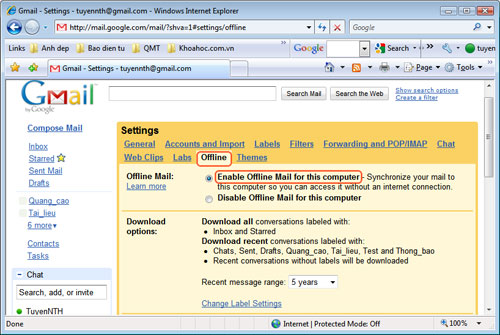


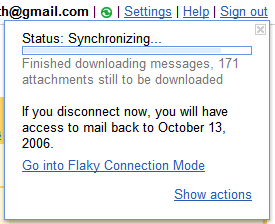
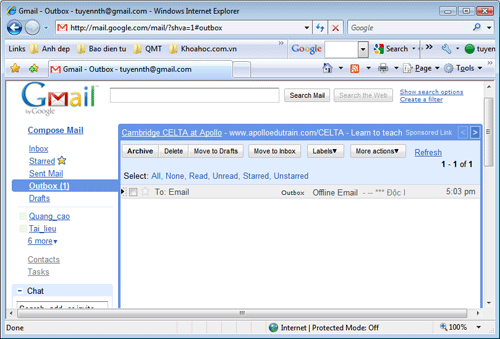

 Trả Lời Với Trích Dẫn
Trả Lời Với Trích Dẫn

Bookmarks